Win11纯净版怎么安装?Win11纯净版安装方法
近来有消息称微软即将公布win11新系统,网上已经有镜像可以下载了,很多朋友都在跃跃欲试,但是又担心新系统存在病毒等不稳定因素。下面小编就给大家带来了win11纯净版安装方法,一起来看一下吧。
win11纯净版怎么安装
1、首先我们需要先下载一个win11纯净版系统,这样才能完成安装。
2、下载好纯净版系统后,就会打开并进入一个新的文件夹。
3、我们在这个文件夹中可以看到一个windows的安装程序,双击运行它。
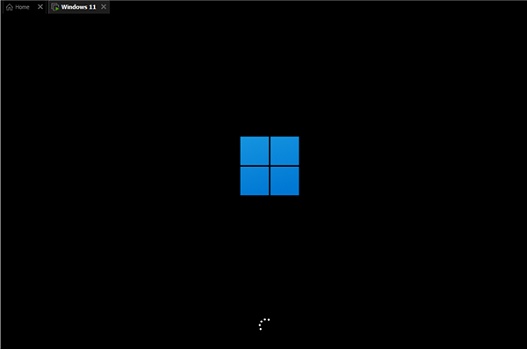
4、开始运行后,会弹出windows系统选择界面,在其中选择windows11纯净版。
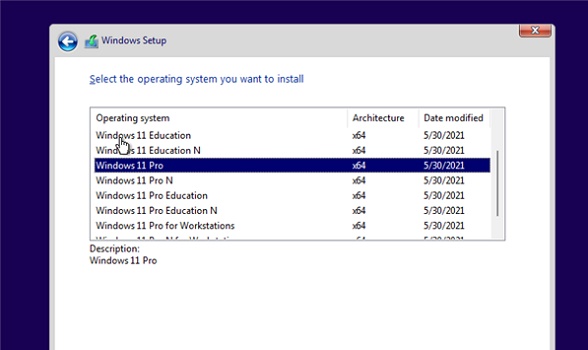
5、阅读并同意相关的协议,然后点击“next”。
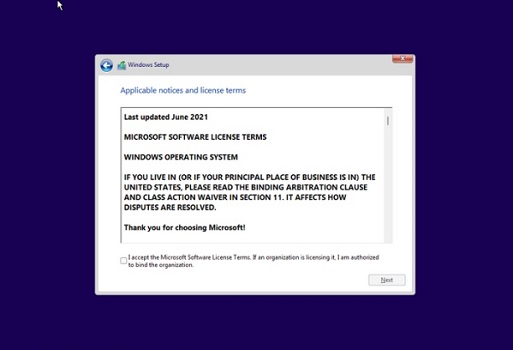
6、选择安装win11的分区,再点击右下角的“Next”。

7、选择我们的所在的国家或地区。
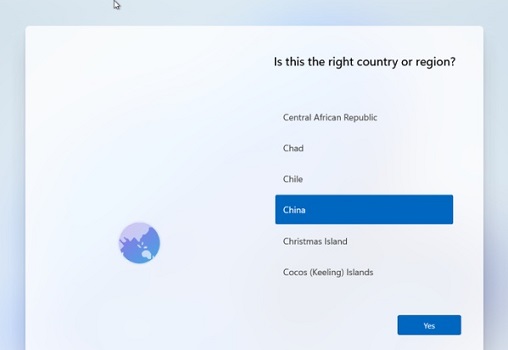
8、在进行一系列的个性化设置和账户登录。
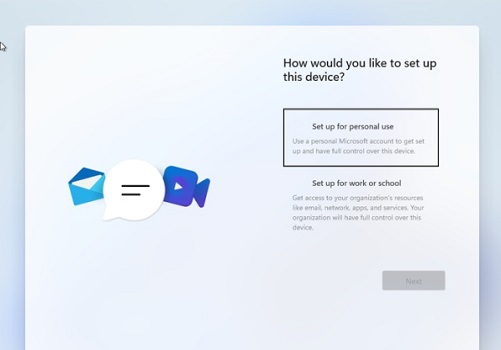
9、设置完成之后就会进入自动安装界面,等待安装完成系统重启就可以使用win11了。

以上就是小编要分享的内容啦。
相关文章
- Win11无法安装在4代笔记本怎么办?Win11无法安装在4代笔记本解决方法
- 升级Win11提示错误:此版本Windows不支持该处理器怎么办?
- Windows11怎么设置五笔输入法?win11五笔输入法设置教程
- Win11安装配置要求详解 Win11对硬件的最低要求是什么
- Windows11更新卡在100%怎么解决?
- Win11打开文件夹卡顿怎么办?
- i7 7700处理器是否可以升级Win11系统?
- Win11如何进行优化?Win11优化性能教程
- 神舟电脑怎么升级Win11?神舟电脑升级Win11方法教程
- Win11升级会清空电脑上的数据吗?Win11升级是否会清空数据详细解析
- pro5代怎么升级Win11系统?pro5代升级Win11系统教程介绍
- Win11 Edge浏览器怎么开启IE兼容模式?
- Win11怎么把文件到扫描电脑?Win11扫描文件到电脑上的方法
- 电脑不支持DX12能不能装Win11?
- 电脑升级Win11后太慢太卡怎么办?
- Win11升级提示0x0错误代码怎么解决?
